0. 概述
在PawSQL的最新版本中,PawSQL 为 SQL Server 数据库提供了全方位的SQL优化、SQL审核、性能巡检支持,覆盖SQL开发、测试、运维的整个生命周期,助力用户充分发挥 SQL Server 数据库的性能潜力。

1. 纳管SQL Server 实例
工作空间是SQL优化的工作环境,PawSQL支持两种方式为SQL Server 创建SQL优化任务的工作空间:
-
离线 - DDL解析:通过解析数据库的DDL文件,构建工作空间。
-
在线 - 元数据获取:直接从SQL Server 数据库中获取元数据,快速建立工作空间。

2. 完备的SQL审查规则集
PawSQL凭借其领先的核心技术:自研SQL解析器、基于语法树的规则匹配和上下文信息更新,为SQL质量管理团队提供全面且精准的智能SQL审核能力。它从语法规范、性能效率、安全性等多个维度进行全面检查,其适用规则数据超过了160个;并提供针对性的优化建议,助力企业提升SQL性能和应用程序效率。

3. 丰富的查询重写优化
PawSQL提供基于启发式规则和基于代价的SQL重写优化算法,为SQL Server 推荐语义上等价但性能更优的SQL,适用的重写优化算法超过20个。同时,提供重写前后的SQL文本对比,并高亮显示重写部分。

4. 智能索引推荐
PawSQL的智能索引推荐引擎为 SQL Server 上的应用查询提供最优索引策略,以适应各种SQL语法需求,显著提升查询效率。

5. MSSQL执行计划可视化
PawSQL的执行计划可视化工具(PawSQL Plan Visualizer)支持对 SQL Server 的执行计划进行图示化展示和分析,帮助用户轻松理解查询的执行过程,快速定位性能瓶颈。

6. 性能验证
PawSQL自动采集SQL优化前后的 SQL Server 数据库的执行计划,获取优化前后的执行代价,确保推荐的优化建议能够真实提升数据库性能。
7. 慢查询自动采集和管理
PawSQL性能巡检平台支持对 SQL Server 的慢查询进行采集和管理,支持基于crontab的定时采集和手工采集。

8. 数据库对象巡检
PawSQL性能巡检平台支持对SQL Server的数据库对象进行定时或手动巡检,覆盖表、列、字符集、索引、约束等各种数据库对象,以识别潜在的安全、性能等潜在问题,并给出警示。

🌟 总结
PawSQL通过全面支持SQL Server的SQL优化、审核及性能巡检,帮助企业不仅提升数据库的查询效率和系统响应速度,还有效保障数据库的安全性和合规性,助力企业在竞争激烈的市场环境中保持领先。
🌐 关于PawSQL
PawSQL专注于数据库性能优化自动化和智能化,提供的解决方案覆盖SQL开发、测试、运维的整个流程,广泛支持包括 SQL Server 在内的多种主流商用和开源数据库,为开发者和企业提供一站式的创新SQL优化解决方案。

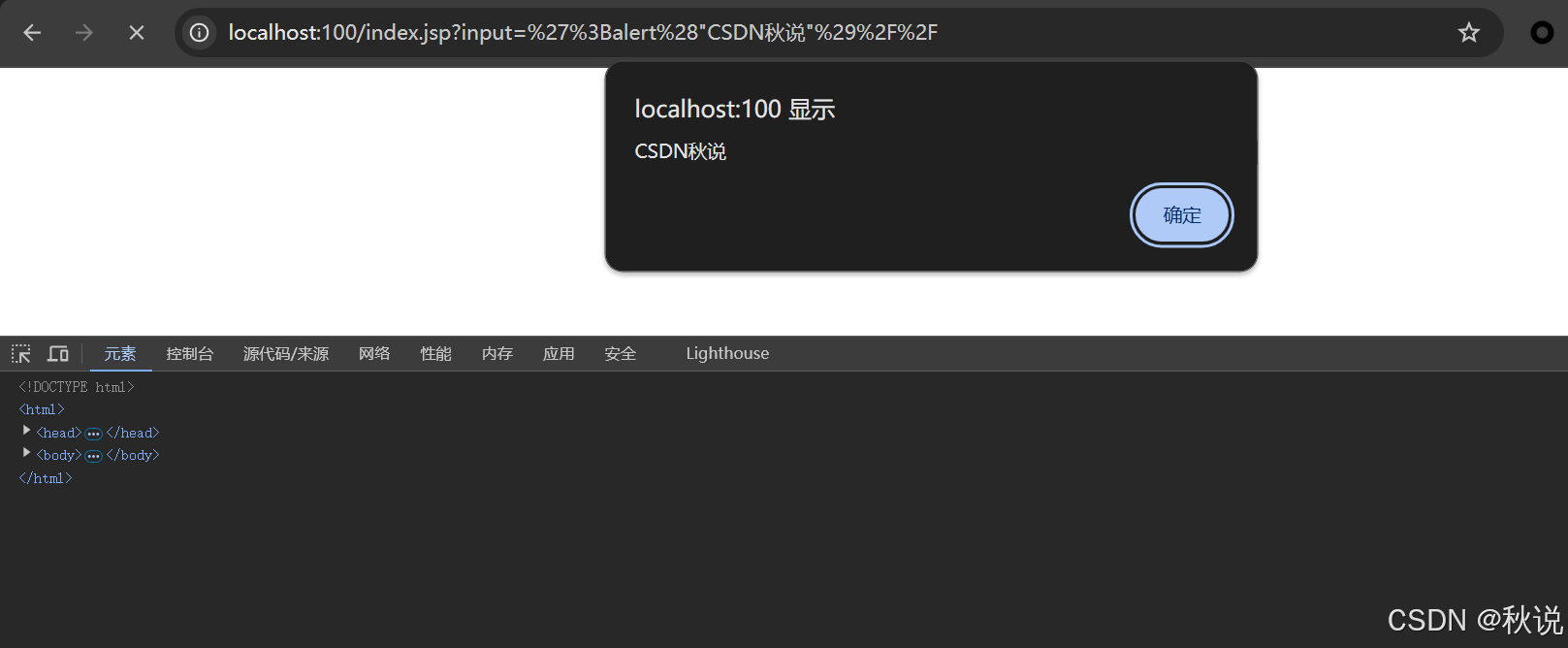



![Windsuf 连接失败问题:[unavailable] unavailable: dial tcp...](https://i-blog.csdnimg.cn/direct/d815417a78524438b6dbf8f400fb44c9.png)














